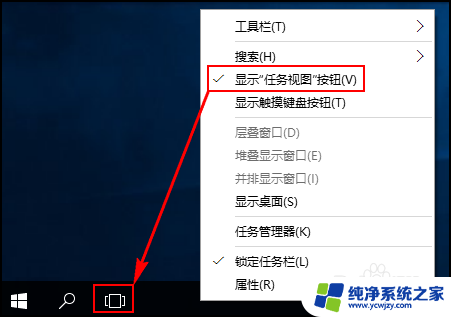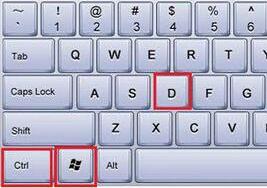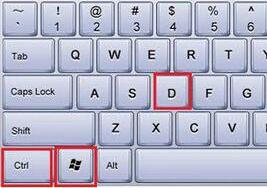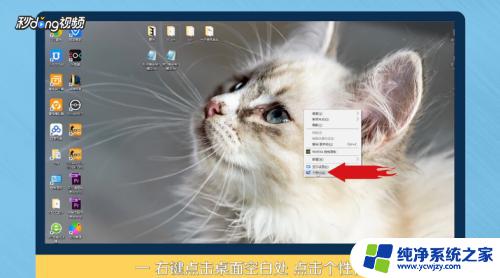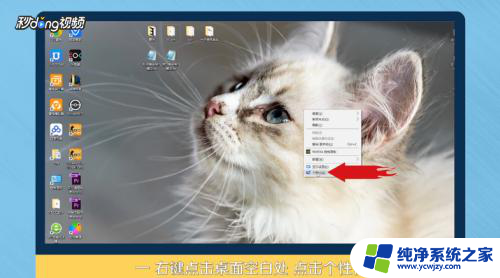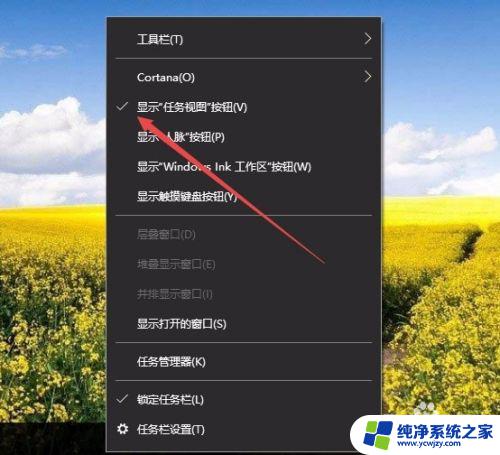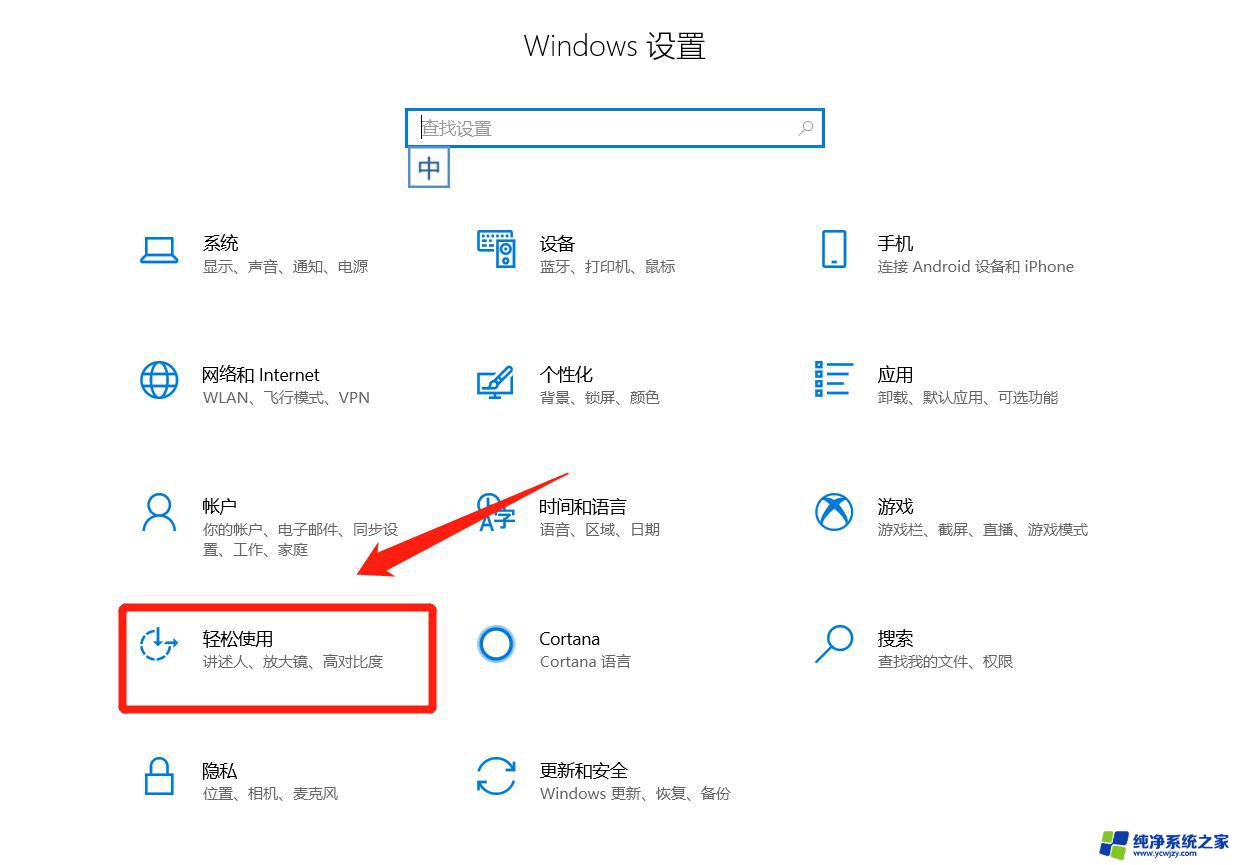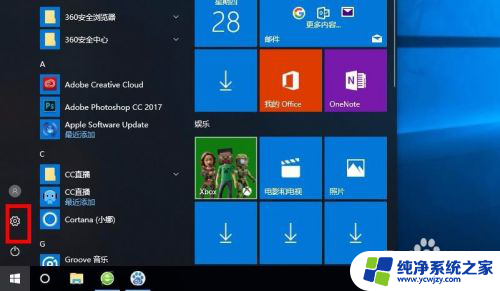win新桌面 Win10桌面如何添加一个新的虚拟桌面
更新时间:2023-11-06 14:48:53作者:yang
win新桌面,在使用Windows 10操作系统的时候,我们常常需要同时处理多个任务,为了更高效地进行工作或娱乐,Windows 10为我们提供了虚拟桌面的功能。虚拟桌面可以让我们在一个屏幕上创建多个独立的桌面,从而可以将不同的应用程序或窗口分开,使得我们可以更加有序地进行工作。那么Win10桌面如何添加一个新的虚拟桌面呢?接下来让我们一起来探索这个问题。
方法如下:
1.方法一:
Win10新建桌面快捷键:Win+Ctrl+D
在Win10系统同时按下 Win + Ctrl + D 组合快捷键,就可以快速创建并切换到新的Win10桌面。
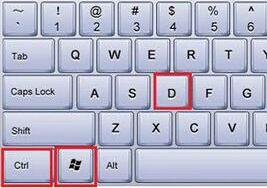
2.创建Win10新桌面后,如果要切换到原来的桌面。可以使用 Win + Tab 组合快捷键进行切换,如下图所示。

3.方法二:
Win10另外一种新建桌面的方法也很简单,只要先使用 Win + Tab 组合快捷键打开切换界面,然后点击右边的“新建桌面”即可,如图所示。
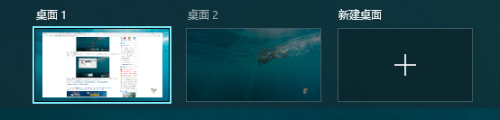
以上是win新桌面的全部内容,如果有任何不清楚的地方,可以参考小编的步骤进行操作,希望这能对大家有所帮助。